Waarom verwijderde bestanden kunnen worden hersteld en hoe u dit kunt voorkomen

Wanneer u een bestand verwijdert, wordt het niet echt gewist - het blijft bestaan op uw harde schijf, zelfs nadat u leeg het uit de Prullenbak. Hiermee kunt u (en andere mensen) bestanden herstellen die u hebt verwijderd.
Als u niet voorzichtig bent, kunnen ook andere personen uw vertrouwelijke bestanden herstellen, zelfs als u denkt dat u ze hebt verwijderd. Dit is met name van belang wanneer u een computer of een harde schijf weggooit.
Image Credit: Norlando Pobre op Flickr
Wat gebeurt er wanneer u een bestand verwijdert
Windows (en andere besturingssystemen) houden bij van waar bestanden zich op een harde schijf bevinden via 'pointers'. Elk bestand en elke map op uw harde schijf heeft een aanwijzer die aangeeft waar de bestandsgegevens beginnen en eindigt.
Wanneer u een bestand verwijdert, verwijdert Windows de aanwijzer en markeringen de sectoren die de gegevens van het bestand bevatten als beschikbaar. Vanuit het oogpunt van het bestandssysteem is het bestand niet meer aanwezig op uw harde schijf en worden de sectoren die zijn gegevens bevatten als vrije ruimte beschouwd.
Tot Windows daadwerkelijk nieuwe gegevens opschrijft over de sectoren die de inhoud van het bestand bevatten, het bestand kan nog steeds worden hersteld. Een bestandherstelprogramma kan een harde schijf scannen op deze verwijderde bestanden en deze herstellen. Als het bestand gedeeltelijk is overschreven, kan het bestandherstelprogramma slechts een deel van de gegevens herstellen.
Merk op dat dit niet van toepassing is op SSD's (solid-state drives) - zie hieronder voor waarom.

Image Credit: Matt Rudge op Flickr
Waarom verwijderde bestanden niet meteen worden gewist
Als je je afvraagt waarom je computer niet alleen bestanden wist als je ze verwijdert, het is eigenlijk best simpel. Het verwijderen van de aanwijzer van een bestand en het markeren van de beschikbare ruimte is een extreem snelle operatie. Als u daarentegen een bestand daadwerkelijk wist door de gegevens te overschrijven, duurt het aanzienlijk langer. Als u bijvoorbeeld een bestand van 10 GB verwijdert, zou dat bijna onmiddellijk zijn. Om de inhoud van het bestand daadwerkelijk te wissen, kan dit enkele minuten duren - net zo lang als wanneer u 10 gigabytes aan gegevens naar uw harde schijf zou schrijven.
Om prestaties te verbeteren en tijd te besparen, wissen Windows en andere besturingssystemen een inhoud van het bestand wanneer het wordt verwijderd. Als u de inhoud van een bestand wilt wissen wanneer deze wordt verwijderd, kunt u een hulpmiddel voor het vernietigen van bestanden gebruiken - zie de laatste sectie voor meer informatie.
Solid State-schijven werken anders : dit is niet van toepassing op solid state drives (SSD's). Wanneer u een TRIM-compatibele SSD gebruikt (alle moderne SSD's ondersteunen TRIM), worden verwijderde bestanden onmiddellijk verwijderd en kunnen niet worden hersteld. In essentie kunnen gegevens niet worden overschreven naar flash-cellen - om nieuwe gegevens te schrijven, moet de inhoud van het flash-geheugen eerst worden gewist. Uw besturingssysteem wist bestanden onmiddellijk om de schrijfprestaties in de toekomst te versnellen - als het niet meteen de bestandsgegevens wist, zou het flashgeheugen eerst moeten worden gewist voordat het in de toekomst wordt geschreven. Dit zou het schrijven naar een SSD in de loop van de tijd langzamer maken.
- Meer lezen: HTG legt uit: wat is een Solid State Drive en wat moet ik weten?

Image Credit: Simon Wüllhorst op Flickr
Herstelde bestanden herstellen
Als u per ongeluk een bestand hebt verwijderd en het terug moet halen, zijn er enkele zaken waar u rekening mee moet houden:
- Herstel het bestand zo snel mogelijk : Terwijl Windows doorgaat met het schrijven van bestanden naar op uw harde schijf, neemt de kans toe dat de verwijderde bestanden worden overschreven. Als u zeker wilt zijn dat u het bestand kunt herstellen, moet u onmiddellijk een herstel uitvoeren.
- U moet proberen de harde schijf zo weinig mogelijk te gebruiken : de beste manier om een verwijderd bestand van een harde schijf te herstellen schakelt de computer onmiddellijk in nadat het bestand is verwijderd, plaatst de harde schijf in een andere computer en gebruikt een besturingssysteem dat op een andere harde schijf wordt uitgevoerd om het te herstellen. Als u een bestand probeert te herstellen door een programma voor bestandsherstel op dezelfde harde schijf te installeren, kunnen het installatieproces en het normale gebruik van de harde schijf het bestand overschrijven.
Windows bevat geen ingebouwde tool die uw harde schijf scant op verwijderde bestanden, maar er zijn een groot aantal hulpprogramma's van derden die dit doen. Recuva, gemaakt door de ontwikkelaars van CCleaner, is een goede optie. Recuva en andere hulpprogramma's kunnen een vaste schijf scannen op verwijderde bestanden en u deze laten herstellen.
- Meer lezen: De foto, afbeelding of het bestand herstellen Per ongeluk verwijderd
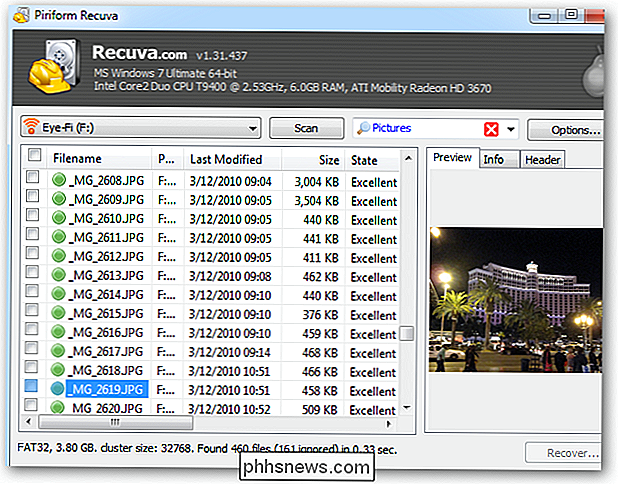
Voorkomen dat verwijderde bestanden worden hersteld
je hebt vertrouwelijke privégegevens op je computer, zoals financiële documenten en andere gevoelige informatie, je bent misschien bang dat iemand je verwijderde bestanden kan herstellen. Als u een computer of harde schijf verkoopt of op een andere manier wegwerpt, moet u voorzichtig zijn.
U kunt een hulpprogramma gebruiken dat automatisch de vrije ruimte van uw harde schijf wist - door andere gegevens te schrijven over de vrije ruimte op uw harde schijf, alle verwijderde bestanden worden gewist. De geïntegreerde Drive Wiper-tool van CCleaner kan dit bijvoorbeeld.
- Lees meer: Hoe CCleaner als een pro te gebruiken: 9 Tips & Tricks
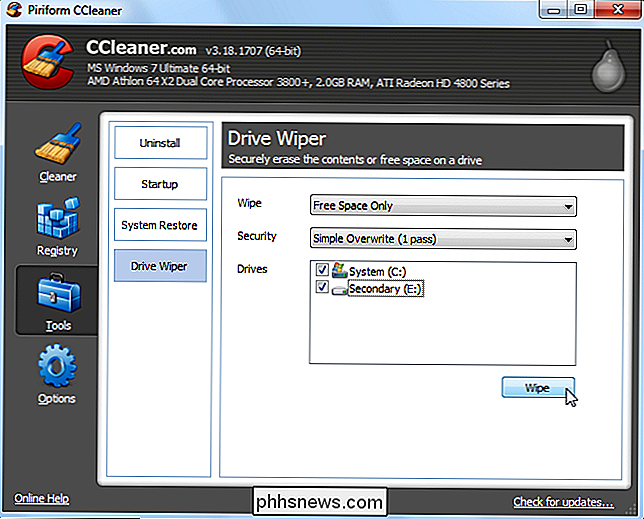
Om er zeker van te zijn dat een enkel bestand niet kan worden hersteld, kunt u een "File-shredding" -toepassing zoals Eraser om het te verwijderen. Wanneer een bestand wordt versnipperd of gewist, wordt het niet alleen verwijderd, maar worden de gegevens volledig overschreven, zodat anderen het niet kunnen herstellen. Dit kan u echter niet altijd beschermen - als u op een bepaald moment een kopie van het bestand hebt gemaakt en het origineel hebt verwijderd, ligt er mogelijk nog een andere verwijderde kopie op uw harde schijf.
Houd er rekening mee dat dit proces langer duurt dan een bestand normaal verwijderen, dus het is een slecht idee om elk bestand op deze manier te verwijderen - het is alleen nodig voor vertrouwelijke.
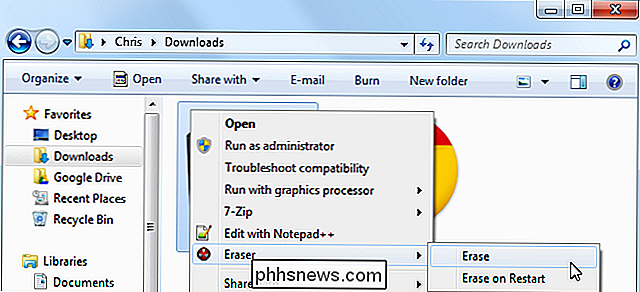
Om echt te voorkomen dat iemand uw gegevens herstelt, kunt u een programma voor schijfopruiming gebruiken, zoals DBAN (Darik's Boot en Nuke.) Brand DBAN naar een CD, start ermee op en het zal alles van je harde schijf, inclusief je besturingssysteem en al je persoonlijke bestanden, wissen en overschrijven met nutteloze gegevens. Dit is erg handig bij het verwijderen van een computer - het helpt je ervoor te zorgen dat al je persoonlijke gegevens worden gewist.
- Lees meer: Wrijf, verwijder en veilig Vernietig de gegevens van je harde schijf op de gemakkelijke manier
Sommige mensen denken dat bestanden kunnen nog steeds worden hersteld nadat ze zijn overschreven, het bewijs toont aan dat één veeg goed genoeg moet zijn.
- Lees meer: HTG legt uit: waarom u slechts een schijf hoeft te wissen om het te wissen
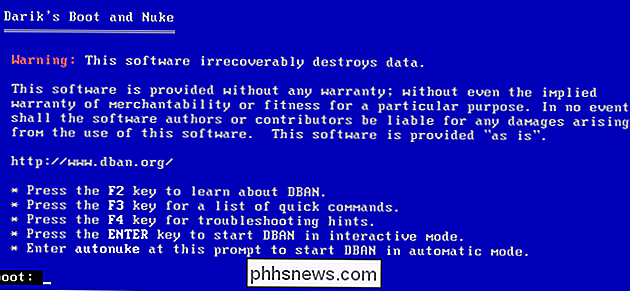
Nu moet u het wissen begrijp waarom verwijderde bestanden kunnen worden hersteld en wanneer ze dat niet kunnen. Onthoud dit bij het wegwerken van een computer of harde schijf - uw vertrouwelijke bestanden kunnen nog steeds aanwezig zijn op uw harde schijf als u ze niet correct hebt gewist.

Uw Windows 10-account terugzetten naar een lokaal account (nadat de Windows Store het heeft kapen)
Als uw Windows 10-gebruikersaccount momenteel een Microsoft-account is (naar keuze of omdat u , op een of andere manier, er in geroteerd) is het gemakkelijk om het terug te zetten naar een lokaal account als je weet waar je moet kijken. Lees verder terwijl we u laten zien hoe. Waarom wil ik dit doen?
Herstel of herstel van het pictogram Prullenbak ontbreekt in Windows Vista, 7, 8
Doe wat voorjaarsschoonmaak op uw computer en verwijder per ongeluk het Prullenbak pictogram in Windows Vista, Windows 7 of Windows 8? Als uw Prullenbak-pictogram ontbreekt in Windows, kunt u het op een eenvoudige manier terugkrijgen zonder het register te hacken of iets dergelijks.Dus zonder verder oponthoud, hier is hoe u uw Prullenbak pictogram terug in Windows zou krijgen als u het verwijderd of per ongeluk verwijderd



